- Windows poate consuma multă memorie din multe motive, dar principalul este că Windows 11 în sine este un porc de memorie.
- Vă puteți da seama dacă un program are nevoie de mai multă memorie uitându-vă la Task Manager.
- Dacă aveți nevoie de mai multă memorie pe Windows 11, puteți șterge unele fișiere inutile sau puteți extinde spațiul pe unitate.
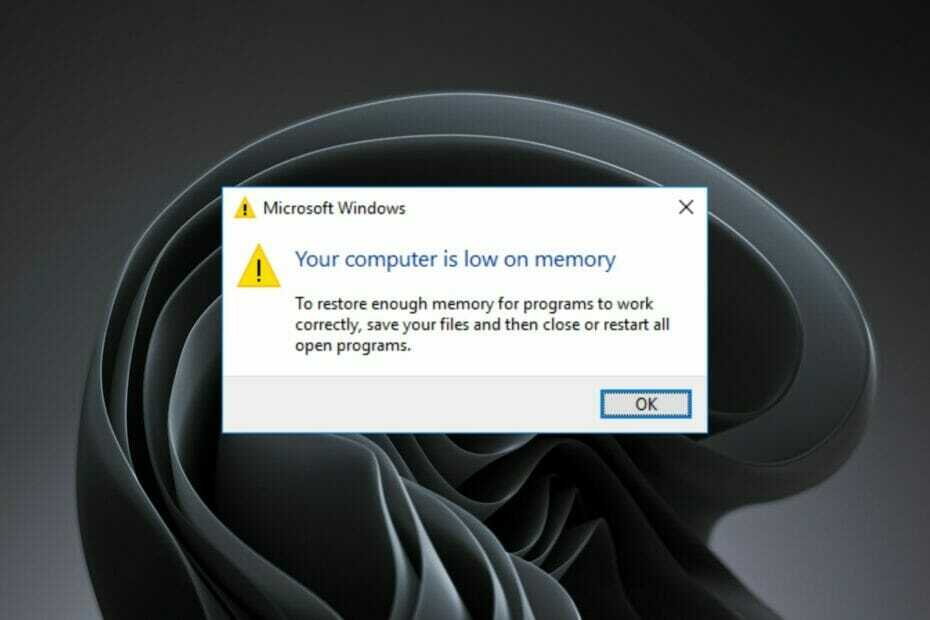
XINSTALAȚI FĂCÂND CLIC PE DESCARCARE FIȘIER
Acest software va repara erorile comune ale computerului, vă va proteja de pierderea fișierelor, malware, defecțiuni hardware și vă va optimiza computerul pentru performanță maximă. Remediați problemele PC-ului și eliminați virușii acum în 3 pași simpli:
- Descărcați Instrumentul de reparare PC Restoro care vine cu tehnologii brevetate (brevet disponibil Aici).
- Clic Incepe scanarea pentru a găsi probleme Windows care ar putea cauza probleme PC-ului.
- Clic Repara tot pentru a remedia problemele care afectează securitatea și performanța computerului
- Restoro a fost descărcat de 0 cititorii luna aceasta.
Sistemul de operare Windows 11 este un software complex și unic, dar poate suferi ocazional de probleme. O problemă comună este că computerul vă poate spune că nu are suficientă memorie disponibilă.
Probabil că toți am experimentat frustrarea de a încerca să lucrăm la computerul nostru și să ne blocheze.
Uneori putem să așteptăm și să continuăm să lucrăm după câteva minute, dar uneori trebuie să repornim. Și dacă acest lucru nu funcționează, ar putea chiar să trebuiască să ne resetam computerul pentru a reveni din nou la afaceri.
Dar de ce se întâmplă asta? Și cum putem preveni să se întâmple din nou? Există multe motive pentru o încetinire a sistemului sau chiar o blocare, dar o cauză foarte comună este lipsa memoriei.
Dacă primiți un mesaj de eroare care spune că computerul nu are memorie redusă, primul lucru de făcut este să verificați câtă memorie aveți în computer.
Windows 11 necesită cel puțin 4 gigaocteți (GB) recomandat pentru un sistem de operare pe 64 de biți de la Cerinte Minime de Sistem.
Dacă nu aveți suficientă memorie în Windows 11, puteți rămâne cu ușurință fără memorie și vă este imposibil să lucrați cu mai multe ferestre simultan.
De ce nu există suficientă memorie pentru computerul meu cu Windows 11?
Memoria insuficientă în Windows 11 este o problemă comună, dar de ce se întâmplă?
Unele dintre motive includ:
- Prea multe fișiere nedorite– Dacă ați instalat o mulțime de aplicații și programe pe care nu le utilizați, nu este surprinzător. De-a lungul anilor, Microsoft a adăugat o mulțime de caracteristici, astfel încât, chiar dacă computerul dvs. are suficientă memorie RAM, este posibil să nu fie suficient pentru a rula totul. Pentru a utiliza memoria mai eficient, puteți instala aplicații cu memorie redusă, care vor ocupa mai puțin spațiu decât versiunile standard. De asemenea, puteți șterge unele dintre celelalte aplicații și file ale browserului; ocupă multă memorie chiar dacă nu rulează.
- Defragmentarea discului – Motivul pentru care computerul ar putea rămâne fără memorie se poate datora fragmentării, precum și virușilor. Fragmentarea are loc atunci când fișierele sunt împrăștiate pe hard disk și nu se mai potrivesc perfect într-o zonă. Acest lucru face mai greu pentru computer să le găsească, încetinind astfel sistemul.
- Cache în exces – Computerul dumneavoastră păstrează o copie a tot ceea ce ați făcut în ultimele minute. Dacă memoria cache a computerului este umplută, nu puteți rula mai multe programe. Acest lucru vi se va întâmpla. Cu cât există mai multe lucruri în memoria cache, cu atât mai puțin spațiu va fi pentru lucruri noi.
- Dosare reziduale – Problema este că de fiecare dată când actualizați sistemul de operare, versiunea anterioară a sistemului este lăsată în urmă. Dacă aveți mai multe upgrade-uri, atunci obțineți mai multe versiuni ale acestor foldere. Acest folder conține toate elementele de la instalarea anterioară de Windows, de care nu mai aveți nevoie.
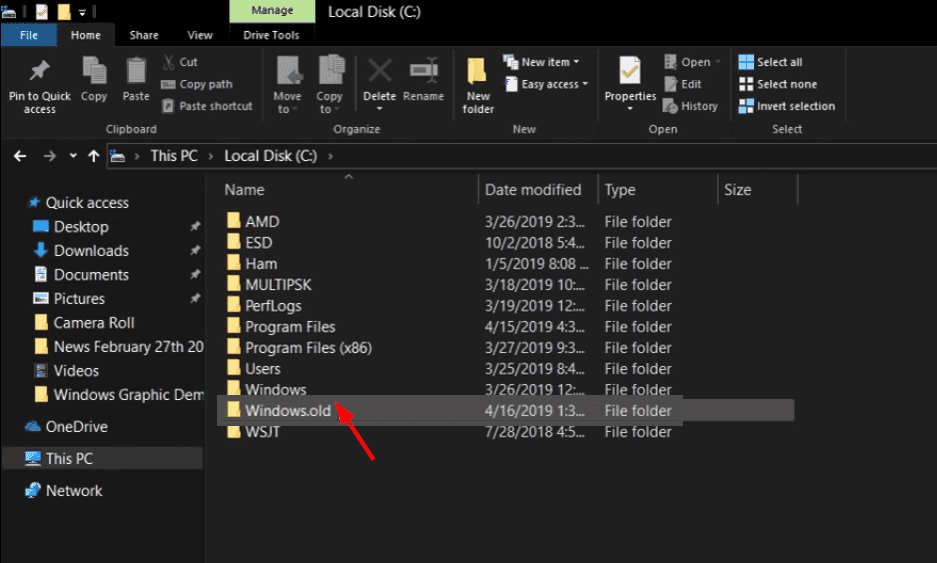
Pentru a ocoli această problemă, utilizați una sau mai multe dintre soluțiile noastre recomandate.
Ce pot face dacă Windows 11 nu are suficientă memorie?
1. Ștergeți fișierele reziduale
- Loveste Windows cheie, tastați Curățare disc, și faceți clic Deschis.

- apasă pe Curățați fișierele de sistem butonul apoi apăsați Bine.
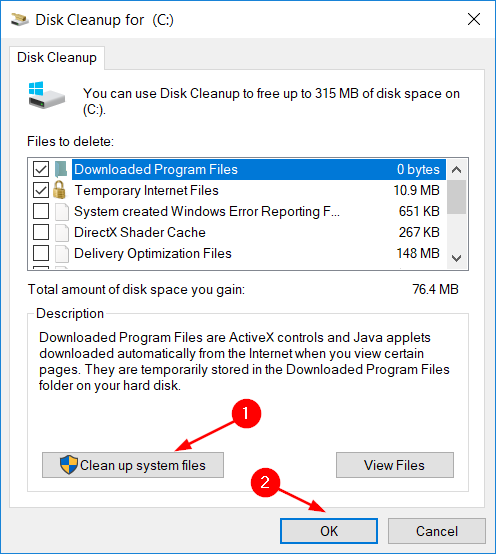
- Faceți clic pe meniul drop-down din caseta de dialog și selectați Drive C apoi apăsați Bine.
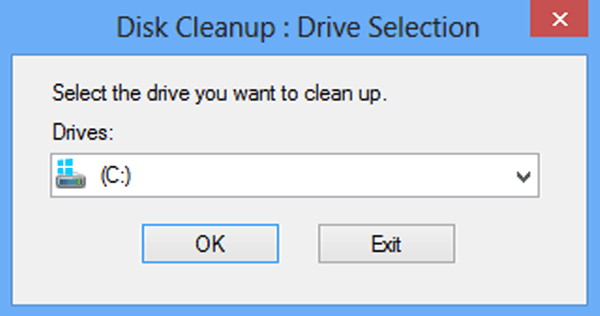
- Selectează Instalare anterioară de Windows casetă de selectare, apoi apăsați Bine a sterge.

Pentru cei care doresc să-și mențină computerele să funcționeze eficient fără a fi nevoiți să o facă manual, un instrument terță parte va fi util.
CCleaner este un instrument excelent de utilizat pentru curățarea computerului. Poate elimina cookie-urile și fișierele temporare care ocupă spațiu pe hard disk. De asemenea, poate remedia erorile de registry, dacă aveți.
Sfat de expert: Unele probleme ale PC-ului sunt greu de rezolvat, mai ales când vine vorba de depozite corupte sau de fișiere Windows lipsă. Dacă întâmpinați probleme la remedierea unei erori, este posibil ca sistemul dumneavoastră să fie parțial defect. Vă recomandăm să instalați Restoro, un instrument care vă va scana mașina și va identifica care este defecțiunea.
Click aici pentru a descărca și a începe repararea.
Este un instrument grozav pentru a vă menține computerul să funcționeze fără probleme, nu uitați decât să faceți o copie de rezervă a oricăror intrări din registry înainte de a face modificări.
⇒Obțineți CCleaner
2. Goliți memoria cache
- apasă pe Windows + eu tastele simultan pentru a deschide Setări.

- Navigheaza catre Sistem și selectați Depozitare pe panoul din dreapta.
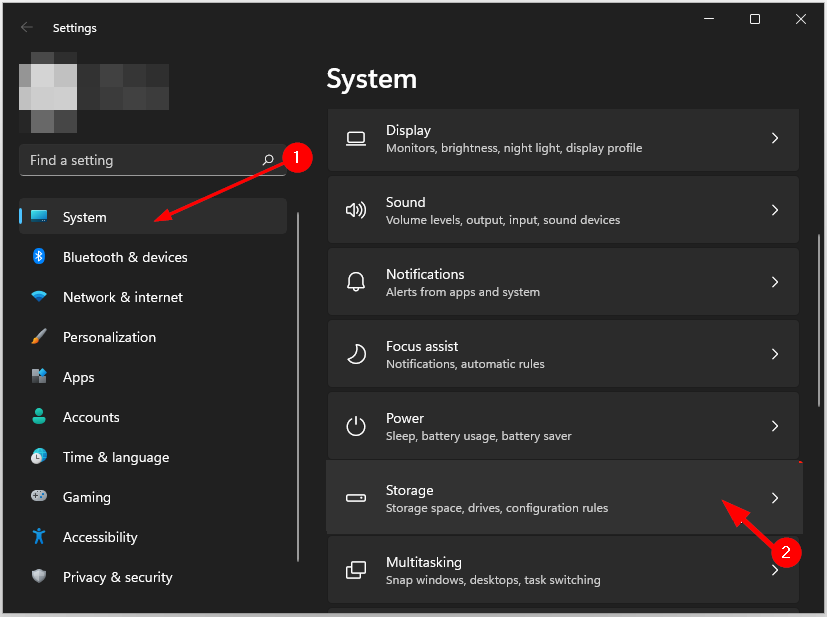
- Click pe Simțul stocării.

- Sub Curățarea fișierelor temporare, bifați caseta pentru Păstrați Windows să funcționeze fără probleme prin curățarea automată a fișierelor temporare de sistem și aplicații.
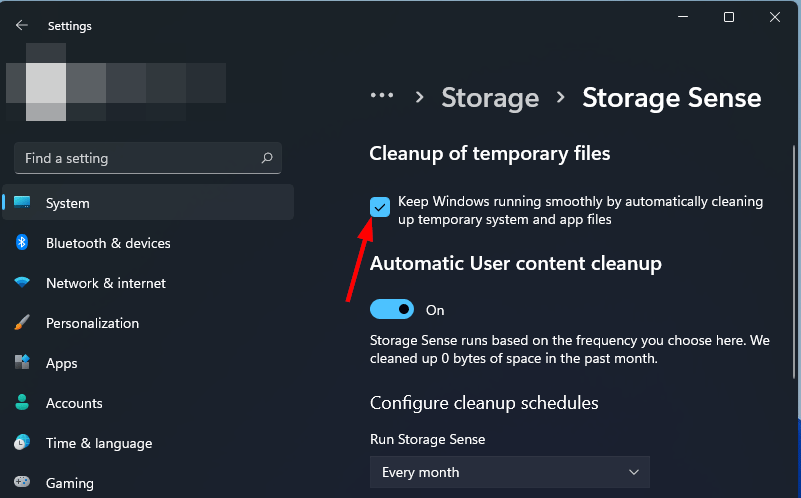
3. Dezinstalați programele neutilizate
- apasă pe Windows cheie, tastați Panou de control și faceți clic Deschis.

- Navigheaza catre Programe și selectați Dezinstalează un program.

- Găsiți aplicația pe care doriți să o dezinstalați în listă (În acest caz, BlueStacks), faceți clic dreapta și selectați Dezinstalează.
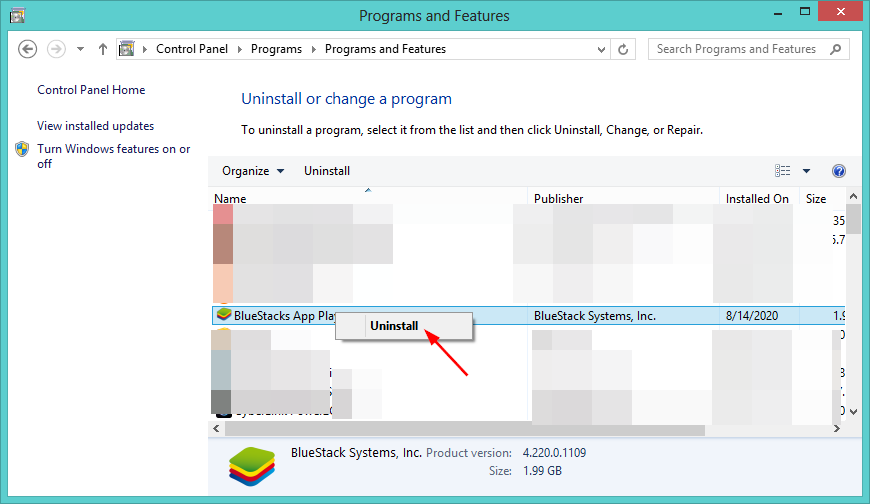
După aplicarea pașilor de mai sus, verificați dacă problema este în sfârșit rezolvată.
- 5 cele mai bune laptopuri de afaceri Windows 11 [Portabilitate și stocare]
- Remediere: criptați conținutul pentru a securiza datele îngrijite Windows 11
- Computerul nu se poate conecta la computer la distanță [eroare pachet de securitate]
- RAM-ul ar trebui să fie mai rapid decât procesorul? Aflați aici
4. Extindeți alocarea spațiului pe unitate
- presa Windows + X tastele simultan și selectați Managementul discurilor.

- Faceți clic dreapta pe Drive C și selectați Extinde volumul.

- Clic Următorul în fereastra pop-up.
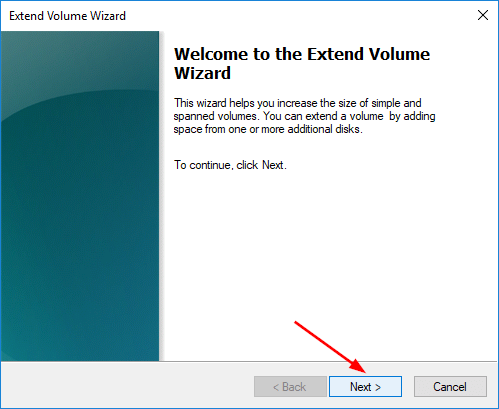
- Selectați spațiul pe disc de adăugat și apăsați Următorul.

- Acum apăsați tasta finalizarea buton.
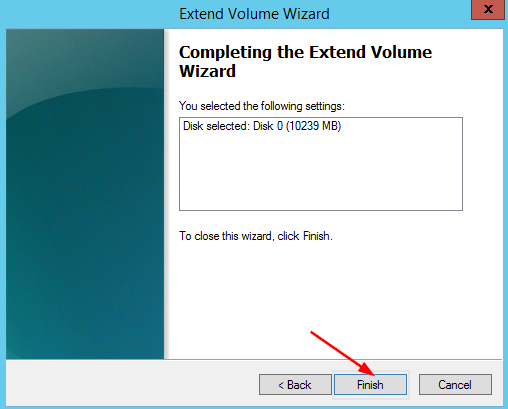
Este sigur să vă extindeți unitatea de memorie?
Memoria este componenta de bază a unui computer. Dacă nu aveți suficientă memorie, laptopul sau desktopul dvs. vor încetini semnificativ. De asemenea, este posibil să întâmpinați erori atunci când încercați să rulați mai multe programe simultan.
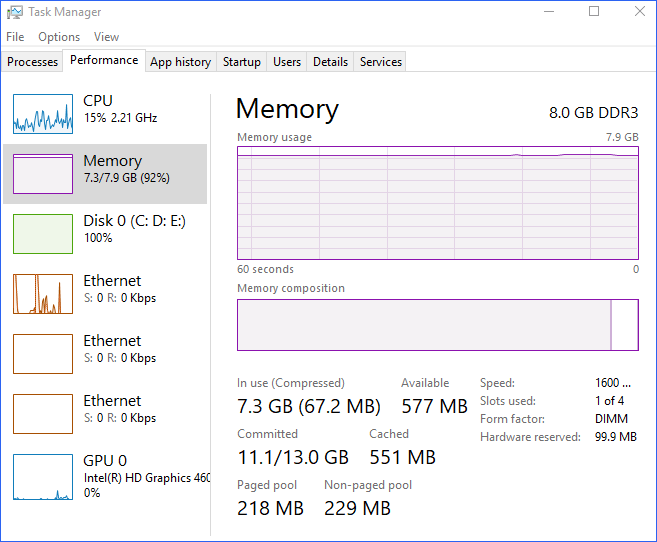
Rămâneți fără memorie pe computerul dvs. Windows 11. Nu este suficient spațiu liber pentru a instala toate aplicațiile dorite sau chiar pentru a actualiza sistemul de operare. Ce faci?
Singurul lucru de care să vă faceți griji este dacă computerul dvs. îl poate rula. Dacă aveți un computer vechi, chiar dacă rulează versiunea actuală de Windows, poate fi necesar să cumpărați unul nou dacă doriți să rulați cea mai recentă versiune.
În cele mai multe cazuri, problema nu este cu memoria computerului în sine, ci cu alți factori care pot reduce memoria disponibilă. Mai întâi, verificați Task Manager sau Windows Resource Monitor pentru a vedea dacă vreun program acaparat memoria.
Dacă găsiți o problemă cu un program, închideți-l și reporniți-l pentru a vedea dacă eliberează memoria înapoi în sistem.
De asemenea, puteți întâmpina probleme specifice, cum ar fi memorie insuficientă pentru a finaliza o operație dar nu vă faceți griji, deoarece avem un ghid detaliat despre pașii de urmat.
De asemenea, este recomandabil să instalați software de curățare a memoriei pentru a împiedica computerul să acumuleze fișiere nedorite.
Sperăm că ați reușit să obțineți câteva sfaturi și trucuri despre cum să vă faceți memoria să funcționeze pentru dvs. și să mențineți performanța computerului la un nivel optim.
Lăsați-ne un comentariu mai jos pentru orice gânduri suplimentare despre acest subiect.
 Mai aveți probleme?Remediați-le cu acest instrument:
Mai aveți probleme?Remediați-le cu acest instrument:
- Descărcați acest instrument de reparare a computerului evaluat excelent pe TrustPilot.com (descărcarea începe pe această pagină).
- Clic Incepe scanarea pentru a găsi probleme Windows care ar putea cauza probleme PC-ului.
- Clic Repara tot pentru a remedia problemele legate de tehnologiile brevetate (Reducere exclusivă pentru cititorii noștri).
Restoro a fost descărcat de 0 cititorii luna aceasta.


